Tipps zur Fehlerbehebung bei dem Problem „Ich kann auf meinem Android-Telefon keine Anrufe tätigen“
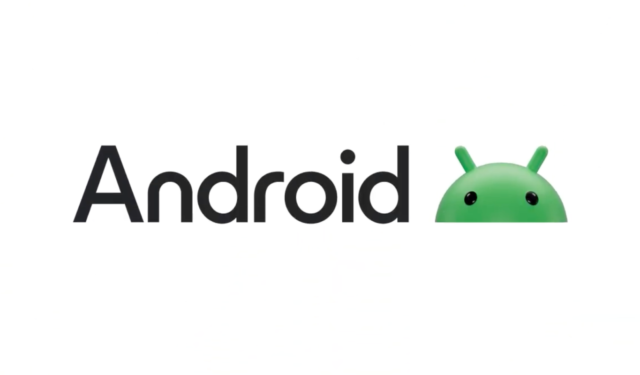
Wie viele andere schreibe ich lieber SMS als anzurufen, aber es ist unglaublich frustrierend, wenn ich jemanden erreichen muss und auf meinem Android-Gerät keine Anrufe tätigen kann. Diese Situation ist bei mir ein paar Mal aufgetreten, aber ich habe zahlreiche Lösungen gefunden, mit denen die Anruffunktion schnell wiederhergestellt werden kann.
Grundlegende Schritte zur Fehlerbehebung
Bevor Sie sich Sorgen machen, sollten Sie einige einfache Probleme überprüfen – vielleicht befinden Sie sich einfach in einem Gebiet mit schwachem Signalempfang. Ich fahre zum Beispiel häufig auf einer 10 Meilen langen Strecke auf der Autobahn, auf der es überhaupt kein Signal gibt. Wenn Ihr Telefon einen Balken, keinen Balken oder ein „Nicht verbunden“-Schild anzeigt, können Sie wahrscheinlich keine Anrufe tätigen.
Stellen Sie sicher, dass der Flugmodus deaktiviert ist. Ich habe das selbst schon erlebt: Ich habe eine Nummer gewählt und dann wurde ich mit Schweigen konfrontiert, weil ich vergessen hatte, den Flugmodus auszuschalten. Stellen Sie sicher, dass er ausgeschaltet ist, geben Sie Ihrem Telefon etwas Zeit, um die Verbindung wiederherzustellen, und Sie sollten wieder in der Lage sein, Anrufe zu tätigen.
Probleme nach den letzten Updates
Das erste Mal, dass ich von meinem Android-Gerät aus nicht telefonieren konnte, war auf ein Systemupdate zurückzuführen, das am selben Morgen durchgeführt wurde. Dies stellte sich als eine der Hauptursachen für meine Telefonprobleme heraus.
Beim Versuch, einen Anruf zu tätigen, hörte ich ein Klicken, aber die Verbindung wurde nie wirklich hergestellt. Ich konnte zwar SMS senden, eingehende Anrufe wurden jedoch direkt an die Voicemail weitergeleitet.
Ich habe versucht, mein Telefon einfach neu zu starten, aber das hat das Problem nicht gelöst. Ich musste es komplett ausschalten, etwa 10 Minuten ausgeschaltet lassen und dann wieder einschalten.
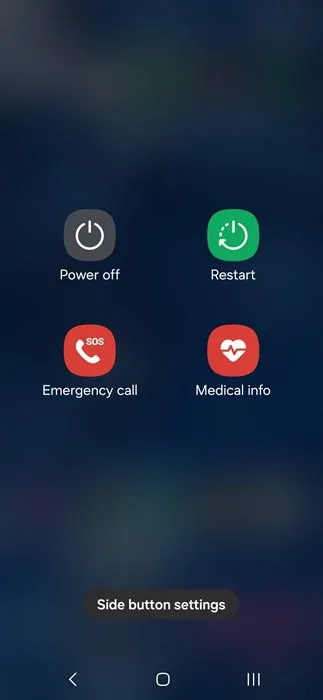
Nach einem kürzlichen Update kann es manchmal hilfreich sein, Ihr Telefon kurz zu pausieren, um es zurückzusetzen. Wenn Sie ein Samsung-Gerät verwenden, kann ein Neustart auch potenzielle Probleme mit dem Akku beheben.
Unzureichende Neustartintervalle
Ein häufiger Neustart Ihres Telefons hat zahlreiche Vorteile – er ist nicht nur nach Updates notwendig. Regelmäßiger Neustart kann die Leistung verbessern, Speicher freigeben, Verbindungsprobleme beheben und vor Malware-Bedrohungen schützen.
Obwohl ich weiß, dass ich oft neu starten sollte, vergesse ich es manchmal, genau wie andere. Nachdem ich mein Telefon fast einen Monat lang eingeschaltet gelassen hatte, konnte ich eines Tages keine Anrufe mehr tätigen. Ein schneller Neustart löste das Problem sofort.
Ich schlage vor, eine Erinnerung einzurichten, um Ihr Gerät wöchentlich neu zu starten – das dauert nur eine Minute und ist hervorragend für die Gesundheit Ihres Telefons.
Überprüfen Ihrer Netzwerkverbindung
Obwohl es selten vorkommt, können bei Smartphones wie bei jedem anderen Gerät Störungen auftreten. Ihr Telefon kann sich unbeabsichtigt mit dem falschen Netzwerk oder den falschen Einstellungen verbinden. Dies passiert häufig auf Reisen und kann passieren, wenn Roaming aktiviert ist; das Gerät kann zwar das Netzwerk wechseln, aber nicht richtig zurückkehren.
Für diese Anleitung verwende ich ein Samsung Galaxy S23+, daher können die Einzelheiten bei verschiedenen Modellen leicht abweichen.
Navigieren Sie zu Einstellungen -> Verbindungen -> Mobilfunknetze. Überprüfen Sie die Zugriffspunktnamen , um sicherzustellen, dass Sie die richtige Verbindung für Ihren Netzbetreiber verwenden. Klicken Sie auf Netzbetreiber . Meine Einstellungen sind so angepasst, dass automatisch das optimale Netz ausgewählt wird. Wenn Sie jedoch nicht anrufen können, wechseln Sie zu manuell, um verfügbare Netze zu erkunden.
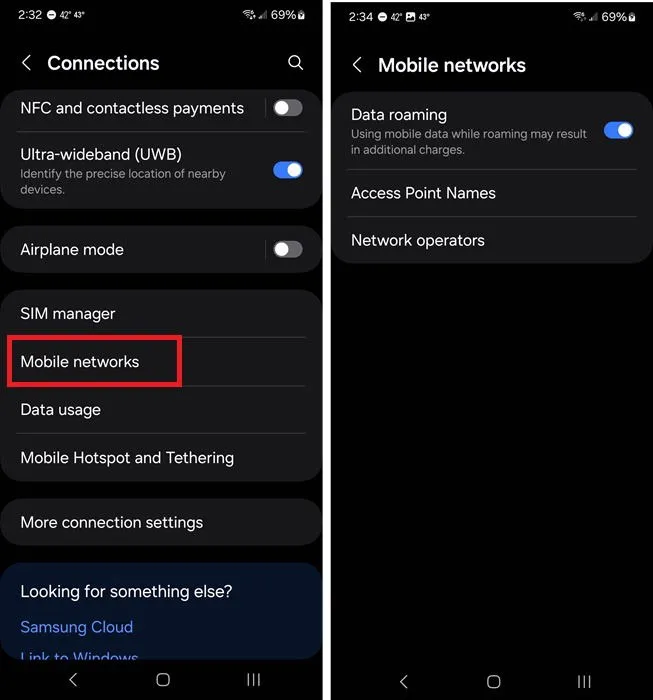
Probleme mit verschmutzten SIM-Karten
Wenn Ihr Gerät einen harten Tag hinter sich hat und aussieht, als wäre es durch den Schlamm gegangen, ist Ihre SIM-Karte möglicherweise verschmutzt. Eine schmutzige oder beschädigte SIM-Karte kann Ihre Fähigkeit, mit Ihrem Android-Gerät Anrufe zu tätigen, stark einschränken. Darüber hinaus können andere damit verbundene Probleme auftreten.
Diese Ursache kommt relativ selten vor. Wenn Ihr Telefon jedoch physische Schäden aufweist, sollten Sie vorsichtshalber Ihre SIM-Karte überprüfen.
Der Zugriff auf die SIM-Karte ist je nach Gerät unterschiedlich. Normalerweise ist ein Stift dabei (eine Büroklammer funktioniert auch), mit dem sich das SIM-Kartenfach durch ein kleines Loch auswerfen lässt. Nehmen Sie die Karte vorsichtig heraus und untersuchen Sie sie auf Schäden. Wenn Sie Probleme feststellen, wenden Sie sich an Ihren Mobilfunkanbieter, um Ersatz zu erhalten.

Konflikte mit Anwendungen von Drittanbietern
Bestimmte Anwendungen können Konflikte mit den nativen Funktionen Ihres Telefons verursachen. Ich habe dies selbst erlebt, als ich verschiedene Anruf-Apps getestet habe, die mich daran hinderten, Anrufe außerhalb ihrer Benutzeroberfläche zu tätigen oder zu empfangen, bis ich sie entfernte.
Wenn Sie kürzlich eine neue App hinzugefügt haben und feststellen, dass Sie unter Android nicht anrufen können, sollten Sie sie zwangsweise beenden, um zu sehen, ob das Problem dadurch behoben wird. Wenn dies nicht funktioniert, deinstallieren Sie die App.
Gehen Sie zu Einstellungen -> Apps. Wählen Sie die problematische App aus und klicken Sie dann auf „Beenden erzwingen“. Anschließend kann ein Neustart erforderlich sein. Wenn das Problem weiterhin besteht, wiederholen Sie den Vorgang und tippen Sie auf „Deinstallieren“, um die App vollständig zu entfernen.
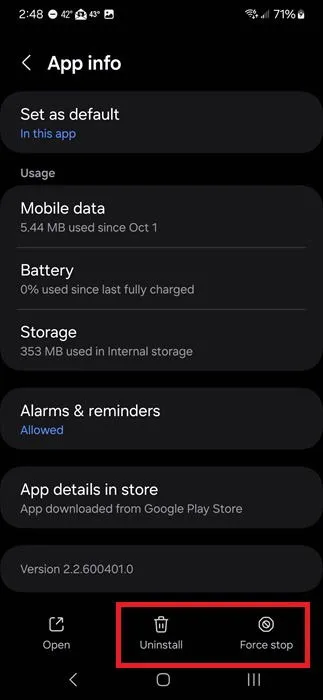
Durch Viren verursachte Probleme
Viren können viele Funktionen Ihres Telefons beeinträchtigen. Wenn Sie keine Anrufe mehr tätigen können und außerdem seltsame Verhaltensweisen wie langsame Apps, das Erscheinen unbekannter Anwendungen und eine merklich verkürzte Akkulaufzeit feststellen, besteht die Möglichkeit einer Virusinfektion.
Führen Sie einen Scan mit einer bewährten Antivirenanwendung durch. Verwenden Sie Ihr Telefon nicht für andere Online-Aktivitäten, bis der Scan abgeschlossen ist und alle damit verbundenen Bedrohungen entfernt wurden.
Durchführen eines Werksresets
Normalerweise scheue ich mich davor, das Gerät auf die Werkseinstellungen zurückzusetzen, aber letztes Jahr hatte ich aufgrund einer schweren Viruskomplikation keine andere Wahl. Ich konnte mehrere Tage lang nicht telefonieren.
Wenn alles andere fehlschlägt, stellen Sie sicher, dass Ihre Dateien gesichert sind (speichern Sie im Falle eines Virus alles auf einem externen Laufwerk, um es später sicher zu scannen), und fahren Sie dann mit der Zurücksetzung auf die Werkseinstellungen fort.
Gehen Sie zu Einstellungen -> Allgemeine Verwaltung -> Zurücksetzen. Die genauen Schritte können je nach Modell unterschiedlich sein. Möglicherweise werden Ihnen auch Optionen zum Sichern von Daten angeboten, bevor Sie fortfahren. Wenn Sie bereit sind, tippen Sie auf Auf Werkszustand zurücksetzen.
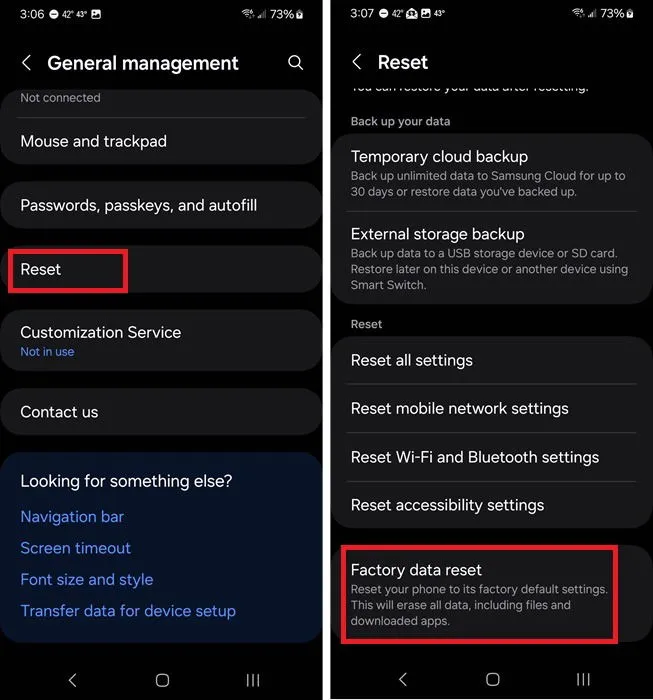
Obwohl es verlockend sein kann, keine Spam-Anrufe mehr zu erhalten, ist mir die einwandfreie Funktion meiner Anruffunktionen wichtiger als alle anderen Vorteile. Schließlich kann ich unerwünschte Spam-Anrufe ganz einfach blockieren. Wenn Sie ein Upgrade in Erwägung ziehen, nehmen Sie sich einen Moment Zeit, um die Android- und iPhone-Optionen zu vergleichen, um sicherzustellen, dass Sie die für Sie richtige Lösung auswählen.
Bildnachweis: Pexels



Schreibe einen Kommentar